Excel 高级用户技巧
Excel 是市场上最常用的商业软件之一。然而,并非每个人都能充分利用它。通过使用这些技巧,您可以创建令人印象深刻的电子表格,有效地传达信息,并清晰、快速地表达您的观点。
VLOOKUP 函数
它可以帮助您搜索分散在不同工作表和工作簿中的数据,并将这些工作表整合到一个中心位置以创建报表和摘要。它可以帮助您在大型数据表(如库存清单)中查找信息。要插入此函数,请选择“公式”选项卡,然后单击“插入函数”。此时会弹出一个框,允许我们选择 Excel 中可用的任何函数。系统将返回 Excel 中所有与查找相关的函数列表。输入包含参考编号的单元格,然后输入需要从中提取数据的电子表格或工作簿中的单元格区域,以及要查找的数据点的列号,以及“True”(如果需要最接近的参考匹配)或“False”(如果需要精确匹配)。
。
IF 公式
IF 和 IFERROR 是 Excel 中两个最有用的 IF 公式。IF 公式允许您仅提取所需的数据。IFERROR 是 IF 公式的一个变体。如果尝试使用的公式返回错误,它允许您返回某个值(或空白值)。例如,如果您正在对另一个工作表或表格执行 VLOOKUP,则如果未找到参考,IFERROR 公式可以使该字段为空白。
数据透视表和数据透视图
数据透视表本质上是汇总表,允许您根据输入的参考点进行计数、平均、求和以及执行其他计算。数据透视图允许您快速轻松地以易于理解的方式查看复杂的数据集。您可以将鼠标悬停在该选项上以预览图表。要创建数据透视表和数据透视图,首先确保您的数据标题正确,然后选择“插入”选项卡上的数据透视图或数据透视表图标。
快速填充
此功能解决了 Excel 中最令人沮丧的问题之一,即从连接单元格中提取所需的信息片段。它能够仅使用几个按键,从工作表表格的一列中输入的部分数据中提取数据,并在新的表格列中输入这些数据。快速填充可以自动添加数据,并按照您想要的方式进行格式化,而无需使用公式。

与其手动在相应的列中输入名字、中间名或姓氏(或尝试从 A 列复制整个客户姓名,然后编辑掉“名字”、“中间名”和“姓氏”列中不需要的部分),您可以使用快速填充快速有效地完成此工作。
单击“开始”>“填充”>“快速填充”,Excel 将自动从表格中剩余人员中提取名字。
条件格式
Excel 电子表格用于以数字形式显示大量数据。此功能允许您轻松突出显示感兴趣的数据点。如果您只想识别包含异常结果的单元格,请使用“突出显示单元格规则”选项,并根据公式或绝对数字定义格式。
在任务栏中选择“开始”选项卡,并选择要设置格式的单元格区域,然后单击“条件格式”下拉菜单。“突出显示单元格规则”子菜单中包含您最常使用的功能。
筛选列表内容
对于长列表,能够筛选列表内容通常很有帮助。为此,可以使用内置的筛选选项,可以轻松跟踪列表中的数据。数据可以是数字、文本和日期。
首先,您需要一个包含标题且没有空行的列表。单击列表中的任意位置,然后在“数据”选项卡上单击“筛选”按钮。这会在每个列标题旁边显示一个小箭头,您可以单击该箭头以显示筛选列表。清除任何复选框以筛选出与该值匹配的单元格。如果您已为包含日期的列选择了筛选列表,则可以选择年份、月份、日期或“介于”、“之前”和“之后”等运算符。
将列转置为行(反之亦然)
只需复制要转置的行或列,右键单击目标单元格,然后选择“选择性粘贴”。结果弹出窗口底部有一个名为“转置”的复选框。选中该复选框,然后单击“确定”。Excel 将完成其余操作。
Power View
它是一个交互式数据探索和可视化工具,可以从外部数据文件提取和分析大量数据。
转到“插入”>“报表”。它创建交互式、可供演示的报表。使用 Power View 创建的报表可供演示,并具有阅读和全屏演示模式。您甚至可以将交互式版本导出到 PowerPoint。
添加迷你图以显示视觉趋势
它们提供了一种非常简单的方法来帮助可视化数据随时间的趋势,尤其是在这些趋势从原始数字中并不立即显而易见时。要插入迷你图 -
选择要插入一个或多个迷你图的空单元格或空单元格组。
在“插入”选项卡上的“迷你图”组中,单击要创建的迷你图类型:折线图、柱形图或盈亏图。
在“数据”框中,键入包含要基于其创建迷你图的数据的单元格区域。
下图显示了折线图选项的一个非常简化的用法,它使其中四行数据中的一行与其他三行数据处于不同的趋势线上这一事实变得一目了然。
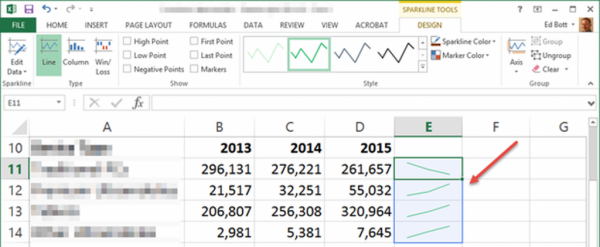
快速分析
此工具最大程度地减少了根据简单数据集创建图表所需的时间。选择数据后,右下角会出现一个图标,单击该图标会调出“快速分析”菜单。“快速分析”可以加快处理简单数据集的速度。
此菜单提供格式、图表、合计、表格和迷你图等工具。将鼠标悬停在每个工具上都会生成实时预览。
基本键盘快捷键
键盘快捷键是更快地导航单元格或输入公式的最佳方法。一些常见的快捷键包括 -
Ctrl+向下/向上箭头 = 移动到当前列的最顶部或最底部单元格
Ctrl+向左/向右箭头 = 移动到当前行中最左侧或最右侧的单元格
Ctrl+Shift+向下/向上箭头 = 选择当前单元格上方或下方的所有单元格
Shift+F11 = 在工作簿中创建一个新的空白工作表
F2 = 在公式栏中打开单元格以进行编辑
Ctrl+Home = 导航到 A1 单元格
Ctrl+End = 导航到包含数据的最后一个单元格
Alt+= = 对当前单元格上方的单元格进行求和
希望这些技巧和快捷方式可以节省您的时间和精力,提高您的工作效率和熟练程度。


 数据结构
数据结构 网络
网络 关系数据库管理系统
关系数据库管理系统 操作系统
操作系统 Java
Java iOS
iOS HTML
HTML CSS
CSS Android
Android Python
Python C 语言编程
C 语言编程 C++
C++ C#
C# MongoDB
MongoDB MySQL
MySQL Javascript
Javascript PHP
PHP